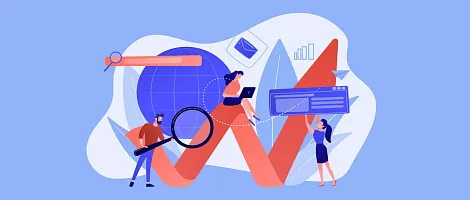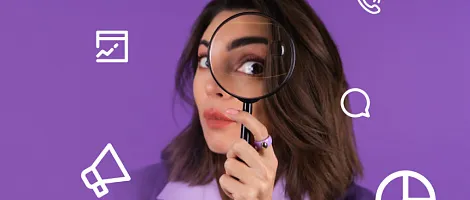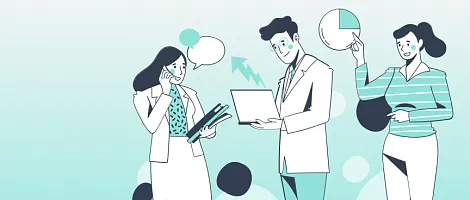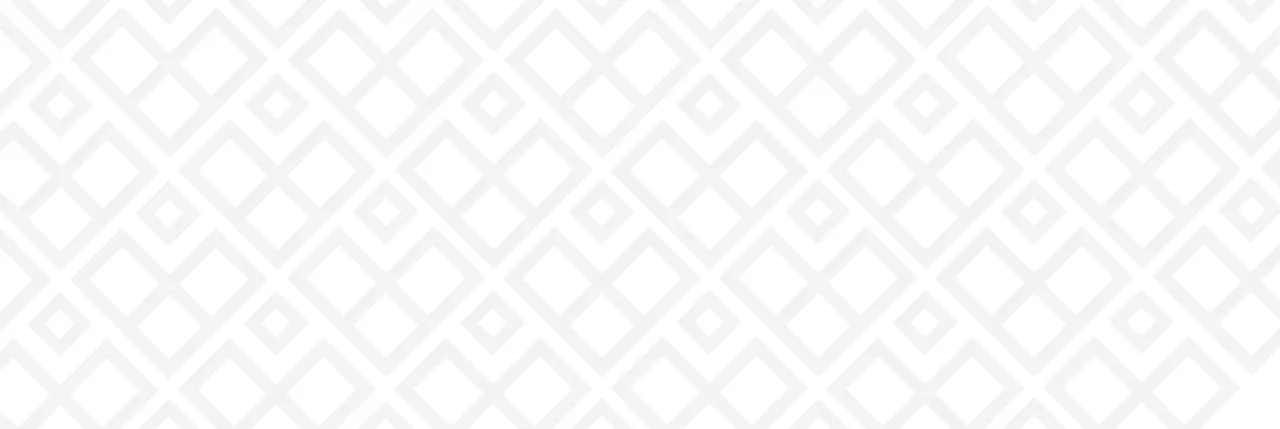
Настраиваем аналитику на лендингах и Битрикс24.Сайтах — пошаговое руководство
- Зачем лендингу аналитика
- Инструментарий
- Установка GTM на лендинг, базовая настройка, размещение счетчиков
- CRM-формы
- Коллтрекинг
- Таймер
- Прокрутили до отзывов (любого другого раздела страницы)
- Цели в Analytics
- Результат
Зачем лендингу аналитика
Мы замечаем общую тенденцию упрощения контента и доставки маркетинговых посланий потребителям. Конструкторы лендингов (посадочных страниц) — яркий пример. Tilda, LPGenerator, PlatformaLP — инструменты, не требующие серьезных навыков в веб-разработке. Если не требовать вау-дизайн, сайт можно сделать за несколько часов. Это будет полноценная веб-страница. На ней будут формы, вы можете что-то продавать с ее помощью.
1С-Битрикс выпустил свой конструктор посадочных страниц в октябре 2017. Сначала в Битрикс24, затем — для любой редакции «Управление сайтом». Мы писали об этом в обзорной статье и ругали в статье про разработку.
В первые полгода пользователи создали сотни тысяч страниц. Десятки тысяч (неподтвержденная информация, что ~ 60 тысяч, на последней презентации (Октябрь 2018) объявили о ~100 тысячах) опубликовали в общий доступ.
Следующий этап — армия маркетологов, продвигающая Битрикс24.сайты в различных каналах, «льющая траф» со всех площадок. Этот этап в самом разгаре. Объем трафика будет только расти.
Следующая волна — герои-аналитики, которые разгребут завалы трафика, просеют ценную руду, укажут направления развития.
На каком этапе вы сейчас? Когда перейдете к следующему?
Что и как анализировать на лендингах. Типовые кейсы:
- Бизнес-цели:
- Заполнение форм: откуда пришел посетитель, который заполнил форму.
- Коллтрекинг: источники звонков, цена звонка, ассоциированные конверсии в звонок.
- Вторичные цели:
- Интересный контент: Кликабельные разделы лендинга, баннеры, ссылки, скачанные файлы.
- Поведение посетителей на сайте: Куда нажимают, что читают, время нахождения пользователя на странице. На каком этапе уходят с «лендинговой воронки».
Примеры типовых отчетов для лендингов
Звонки по источникам. Если подключен Коллтрекинг (как настраивать, статья о пользе), увидите данные об источниках звонков.

Цена звонка для AdWords, например. Связываем AdWords и коллтрекинг с Analytics, видим в Analytics цену звонка (скриншот на подходе).
Заполненные формы. В разрезе по источникам, utm-меткам и любым другим:

Отчет по поведению пользователей на сайте.

Для владельцев сайтов изучения таких отчетов — обязательная практика. Вам же интересно, куда уходит рекламный бюджет? Сколько конверсий приносит каждый канал?
Статья для тех, кто сделал сайт на конструкторе, хочет настроить передачу данных в Метрику и Аналитику. Хочет получать данные и делать выводы.
Будет полезна для общего развития интернет-маркетологам всех специализаций.
Инструментарий
В статье настраиваем аналитику для Битрикс24.Сайта. Советы работают для популярных конструкторов сайтов и « индивидуально разработанных лендингов» (они большая редкость).
Все настройки выполняем через Google Tag Manager. Программист нужен ровно один раз — для установки GTM на сайт. Для Битрикс24.Сайтов программист вообще не нужен, интеграция с GTM и событиями Analytics встроена в платформу.
Понадобится:
- аккаунт в GTM с правами редактирования;
- аккаунт в Analytics с правами редактирования;
- аккаунт в Яндекс.Метрике с правами редактирования;
- доступ в CRM Битрикс24 с правами … подожди, подожди… администратора! Необходим для настройки CRM-форм.
Установка GTM на лендинг, базовая настройка, размещение счетчиков
В современных конструкторах есть специальное поле для указания номера счетчика. Заботы по выводу счетчика на странице конструктор берет на себя.
Создайте ресурс в GTM, укажите его идентификатор. После этого на сайте появится контейнер GTM, пока еще пустой. Все последующие действия выполняем в GTM.

Подключение Метрики
Для размещения Метрики создаем тег типа «Пользовательский HTML» и указываем системный триггер «All Pages». В HTML вставляем код счетчика Метрики. Сохраняем, публикуем. Готово.

Подключение Analytics
1. Создаем Переменную типа «Константа». Волшебная переменная понадобится для любых тегов типа «Universal Analytics». Придумайте переменной удобное имя.
В значение сохраняем идентификатор отслеживания Analytics.

2. Добавляем тег типа «Universal Analytics».
- Тип отслеживания — Просмотр страницы.
- Включить переопределение настроек.
- Идентификатор отслеживания — Используем созданную переменную.
- Триггер «All Pages».
Этот набор инструкций действует для всех последующих тегов типа Universal Analytics (кроме выбора триггера, об этом напишем явно). Повторяться не будем.

Проверка работы тегов
В GTM есть специальный «Режим просмотра», который позволяет понять, правильно работают теги, и какие данные сыпятся в GTM. Фактически, это встроенный отладчик))
Включается кнопкой PREVIEW.

Обновите страницу в браузере. Появится панель с дополнительной информацией. В нашем примере оба тега (Метрика и Analytics) стартанули на странице. Подготовка закончена. Можно начинать настройку.

CRM-формы
CRM-формы — мощный инструмент с большими возможностями по приему данных от пользователей и передачи в CRM и системы аналитики. Если на вашем сайте еще нет ни одной подобной формы, пора завести.
Процесс настройки формы для лендинга состоит из нескольких шагов.
1. Настраиваем форму в CRM.
Для настройки формы надо быть администратором CRM Битрикс24 в вашем портале или иметь права на редактирование CRM-форм. Можно настроить поля, группы полей, подписи, кнопки, базовый и дополнительный цвет. Визуальный редактор и интуитивно понятный интерфейс. Удобно и современно.
Не перестарайтесь с количеством полей. Есть правило — каждое очередное поле снижает конверсию формы на 10%. Оставьте самое необходимое. Остальное спросите в ходе обработки заявки.

2. Настройка интеграции с Битрикс24, Метрикой и Analytics
Мы немного хитрим в заголовке. Конечно же, CRM-форму не надо интегрировать с Битрикс24, она изначально часть CRM. Важно проверить корректность передачи данных. Попробуйте отправить форму, посмотрите что приходит – лид или сделка. Как уведомляет, кто ответственный. Если сделка сорвется из-за того, что продавец вовремя не получил уведомление в CRM, будет обидно ;(

У каждой crm-формы есть публичная страница с адресом вида https://cpiv.bitrix24.ru/pub/form/14_pomoch_s_ustanovkoy_seo_modulya/h4f85n/. На ней можно проверить внешний вид и передачу данных в CRM еще до размещения на лендинге.
Интеграцию формы с Метрикой и Analytics настраивайте вдумчиво. Особенно для одностраничных сайтов, где и так немного данных для анализа.
В настройках формы явно укажите номер счетчика и идентификатор Analytics. Поставьте флажок «Создавать события для воронки Google».
[ВАЖНО]: на 28 июня 2018 в Битрикс-сайтах есть баг, который блокирует доступ к визуальному редактору, если в CRM-форме указан счетчик метрики. Для доступа в редактор надо удалить номер счетчика метрики и сохранить CRM-форму.
Для Analytics больше ничего делать не надо. Форма сама начнет передавать события в Analytics. Правда, мы заметили одну странность — в форме по умолчанию есть событие «Просмотр формы». Вызывается при каждом хите на странице. Не важно, видит пользователь форму, или нет. Понятно, что частота срабатывания этого события зашкаливает. И, честно, много пользы не приносит. Баг это или фича — неизвестно.

В Метрике требуется дополнительная настройка. CRM-форма передает данные о достижении целей, но сами цели надо явно создать в настройках счетчика. Для примера мы сделали одну цель типа «Javascript-событие» — Заполнена форма «Помочь с установкой модуля». Важно указать правильный идентификатор цели (см. скриншот).

3. Проверяем корректность передачи данных
- В Analytics — воспользуйтесь отчетом «В режиме реального времени» - «События». Пощелкайте по форме, отправьте ее. Увидите, как события стекаются в Analytics. Чистая магия.
- В Метрике — отчет Конверсии уже через несколько минут (максимум час) покажет факт заполнения формы.
- В CRM — лид на нужного ответственного, уведомление в портале и на почту ответственного. Не будет лидов, анализировать будет нечего!



Коллтрекинг
Результат подключения коллтрекинга — в Метрике и Analytics корректные данные о звонках с сайта. Подключение коллтрекинга состоит из этапов:
- Через тег «Пользовательский HTML» размещаем код коллтрекинга на сайт. Ничем не отличается от размещения Метрики.
- Настраиваем проект внутри сервиса коллтрекинга. Не стали включать в статью.
- Настраиваем интеграции коллтрекинга и Метрики / Analytics. Процедура в каждом сервисе своя, в большинстве случаев — одной кнопкой через oAuth.
Таймер
Есть известная проблема при настройке Analytics для одностраничных сайтов — высокий показатель отказов. Google Analytics считает отказом визит ровно с одной страницей, если при этом пользователь не совершал «понятных» для Analytics действий (страница не передает никаких событий и не осуществляет запросов к серверу Analytics).
Для большинства лендингов вы увидите примерно такую статистику по отказам:

Значит ли это что реклама работает плохо? Нет. Это значит, что надо настроить дополнительную передачу событий.
Мы предлагаем сделать простую вещь — подключить таймер. Будем считать визит «не отказом», если пользователь провел на сайте, допустим, 30 секунд. За это время можно полностью изучить страницу. Если ваш лендинг слишком длинный или подробный, укажите любое необходимое число. По прошествии 30 секунд отправим в Метрику и Analytics информацию, что таймер сработал. С этого момента визит не считается отказом.
Добавляем триггер в GTM типа Таймер. Указываем интервал в миллисекундах (30000), ограничение на разовый запуск. Чтобы триггер срабатывал на любой странице надо указать, что:
«волшебная переменная для Analytics» соответствует регулярному выражению .*

Для Analytics
- Создаем тег Universal Analytics.
- Тип отслеживания - Событие. Категорию укажите любую, мы выбрали Interactions. Действие - 30sec_view. Название события может быть любым. Главное, чтобы вы понимали что происходит.
- Публикуем тег.

Для Метрики
- Создаем в Метрике цель типа «Javascript-событие» с идентификатором, например «IV_30SEC_VIEW»
- Создаем тег Пользовательский HTML, в который пишем
<script>if(yaCounter47037315) {yaCounter47037315.reachGoal('IV_30SEC_VIEW');}</script>Не забудьте указать правильный номер счетчика.
UPD: Благодарим Дмитрия Дмитриенко за подсказку проверять наличие счетчика перед тем, как отправить цель. - Публикуем тег.


Проверка
Проверку выполняем в 2 захода. Сначала проверяем, что таймер работает, и теги запускаются на странице. Открываем режим просмотра. Ждем 30 секунд)


Видно, что теги запустились на странице. Проверка передачи событий аналогична пункту CRM-формы. Посмотрите в режиме реального времени и отчете по конверсиям. Данные будут. Показатель отказов начнет снижаться.
В дальнейшем вы можете формировать сегменты пользователей, которые изучали лендинг длительное время, и показывать им «догоняющую» рекламу.
Прокрутили до отзывов (любого другого раздела страницы)
Иногда полезно знать, увидел пользователь определенный блок страницы или нет. Особенно для длинных страниц — если до важного на ваш взгляд блока доходят всего 10% посетителей, возможно следует поднять его выше.
В нашем примере добавим событие «Просмотр блока отзывов». Будем отправлять его в системы аналитики каждый раз, когда пользователь увидел соответствующий блок.
NB: в Метрике есть инструмент — Карта скроллинга. Его можно использовать для похожих целей с натяжкой. Но:
- она хранит данные ограниченное количество времени - всего 15 дней
- не является «отчетом» Метрики. Вы не можете использовать эти данные. Только смотреть карту.
В GTM с октября 2017 работает триггер «Доступность элемента» (Element Visibility). Его и будем использовать.
Для начала нужно определиться, как триггер поймет, что на экране нужный блок. Можно привязать триггер к id блока (идеальный вариант, если есть) или CSS-селектору (их можно указывать несколько).
В нашем случае у блока есть id. Его легко найти в коде страницы — #block726.

- Копируем значение id (без решетки).
- Создаем триггер «Доступность элемента».
- Метод выбора - Идентификатор. Вводим наш id.
- Правила запуска - один раз на страницу.

Для Analytics
- Создаем тег Universal Analytics.
- Тип отслеживания - Событие. Можно указать ту же категорию Interactions, которую указали для таймера. Действие - Reviews_vew.
- Публикуем тег.

Для Метрики
- Создаем в Метрике цель типа «Javascript-событие» с идентификатором «IV_REVIEWS_VIEW»
- Создаем тег Пользовательский HTML, в который пишем
<script>if(yaCounter47037315) {yaCounter47037315.reachGoal('IV_REVIEWS_VIEW');}</script> - Публикуем тег.

Проверка работы тегов
Выполняем аналогично. Сначала в «режиме просмотра» открываем страницу, проматываем до отзывов. Видно, что теги сработали.

Теперь в Analytics и Метрике ловим события.

Событие Reviews_view поступает в Analytics в реальном времени, когда мы видим блок отзывов на экране.
Цели в Analytics
В Метрике для одного счетчика доступно 200 целей. Как правило, этого хватает для любого параноидального аналитика. Любая кнопка, форма, поле формы, можно сделать цель и передавать информацию.
Analytics учит аскетизму. Целей всего 20. Они разделены на 4 набора. Справка рекомендует в качестве целей использовать интересные нам действия. Конверсии, одним словом.
В нашем случае конверсия на сайте — заполнение формы. Настроим цель. Так как мы включили в CRM-форме галочку «Создавать события для воронки Google», каждое заполнение формы передает в Analytics не только событие, но и информацию о достижении пользователем конкретной «виртуальной» страницы. В нашем случае это /B24_END.html. Ее и укажем в качестве критерия достижения цели.
- В режиме администратора в Analytics открываем Представление - Цели. Нажимаем кнопку «+ Цель».
- Установка цели - можно выбрать шаблон или собственную.
- Описание цели - укажите название. Тип - Целевая страница.
- Подробные сведения о цели:
- Переход - Равно - аккуратно скопируйте из настроек CRM-формы путь виртуальной страницы для успешно заполненной формы.
- Укажите ценность цели (необязательно).

В Метрике ничего дополнительно делать не надо. Ранее мы настроили все цели. Проверим их достижения в отчете Конверсии.

Результат
- Мы настроили CRM-форму, разместили на лендинге.
- Научили форму передавать данные в Метрику и Analytics.
- Выбрали несколько интересных нам действий пользователей. Научились создавать триггеры-таймеры и триггеры видимости элемента.
- В Analytics и Метрику поступает информация о действиях пользователя на сайте.
Аналитики, ваш выход!
Трудоемкость описанных действий — несколько часов. Сами не справитесь — обращайтесь.
Статьи по теме